אל תשאיר מקום לעמימות
- פגישות טנטטיביות הן אלה שאינך יכול להיות בטוח שהן מצטרפות אליהן.
- אתה יכול להגיב לבקשות לפגישה כמו זְמַנִי מיד או הגדר אותו מאוחר יותר.
- כדי להגיב לבקשה או לנהל פגישות טנטטיביות, עברו על השלבים הבאים.
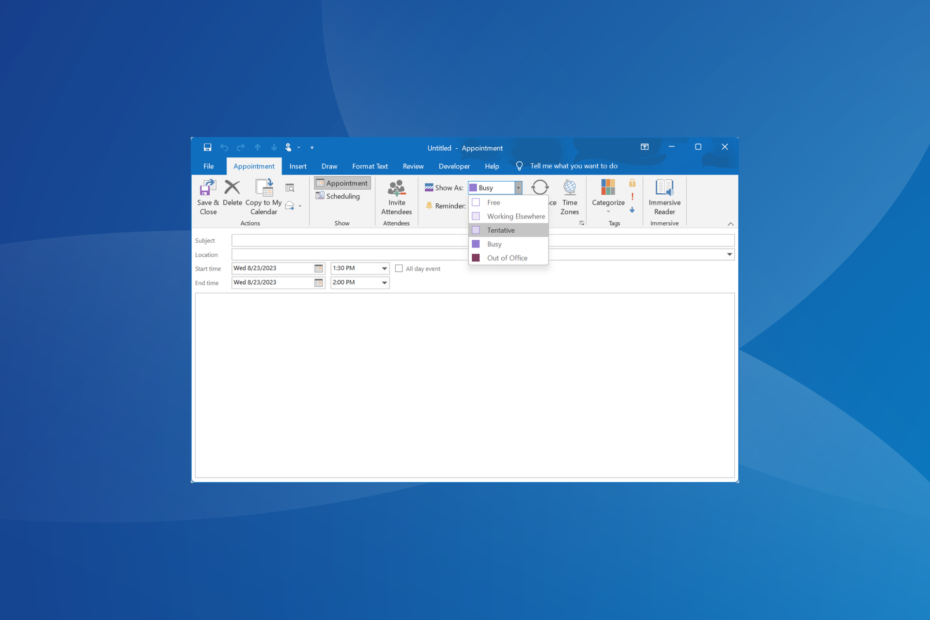
Outlook הוא שירות דוא"ל פופולרי המאפשר למשתמשים להגדיר פגישות ולשלוח בקשות. כאשר אחד עושה זאת, הם לפעמים מגלים כי משבצת הפגישה המסוימת מופיעה זְמַנִי ב-Outlook, מה שמשאיר אותם תוהים אם המשתמש זמין.
לפי ההגדרה המילונית, טנטטיבי הוא כל דבר שאינו קבוע או בטוח. חוסר הוודאות הוא ההיבט המרכזי. אז מה המשמעות של טנטטיבי באאוטלוק? המשך לקרוא כדי לגלות!
מה המשמעות של Tentative ב-Outlook?
Tentative מאפשר למשתמשים להודיע למנהל הפגישה שהם יכולים או לא יוכלו להצטרף לפגישה, למרות שהם מתכוונים להיות חלק ממנה.
זה נותן מספיק מקום לסגת כאשר יש לך התקשרויות אחרות מתוכננות לאותה תקופה. וכאשר בקשות לפגישות ב-Outlook מופיעות כטנטטיביות, המנהלים יידעו מראש שההשתתפות שלך אינה בטוחה.
זכור, טנטטיבי אינו חסין תקלות והוא אחת הסיבות העיקריות מאחורי הזמנה כפולה של משבצת זמן נתונה מכיוון שמנהלי מערכת אינם יכולים לראות את הסטטוס הטנטטיבי ב מִקרֶה. זה גלוי מתחת ל עוזר תזמון.
בואו נבין את זה עם דוגמה. נניח שמשתמש הגדיר משבצת מסוימת בתור זְמַנִי, וכאשר משתמש אחר מתזמן ושולח הזמנה לפגישה, הוא יופיע בתור זמין.
כדי לבטל את העמימות, המשתמש הראשון חייב להיות ספציפי עסוק בלוח השנה שלהם. כמו כן, משתמשים יכולים להגיב לבקשות לפגישה כמו זְמַנִי.
חוץ מזה זְמַנִי, יש לך את האפשרויות הבאות מתחת הצג כ:
- חינם
- עובדים במקומות אחרים
- עסוק
- מחוץ למשרד
כיצד אוכל להגדיר בקשות לפגישות ב-Outlook כך שיוצגו כ-Tentative?
- כאשר אתה מקבל הודעת פגישה או הזמנה בדוא"ל, יהיו מספר תגובות פגישה זמינות. פשוט לחץ על זְמַנִי. לחילופין, ניתן לפתוח את הפגישה ולבחור את התגובה.

- לאחר שתעשה זאת, המשתמש שקבע את הפגישה יקבל הודעה, והיומן שלו ישקף את אותו הדבר.
קל להגיב לבקשות פגישות כטנטטיבי ב-Outlook. אבל הקפד לא להשתמש יתר על המידה בתכונה, מכיוון שהיא מבלבלת את המשתמש העביר את ההזמנה לפגישה לברר אם תשתתף או לא, ובכך לשלול את כל המטרה.
הפיכת התוכניות שלך לברור מיד היא הדרך הטובה ביותר להמשיך!
כמו כן, Outlook משתמש בקידוד צבע כדי להדגיש כיצד המשתתפים סימנו את נוכחותם. אתה תמצא את אלה בתחתית תזמון סָעִיף.
בעת מענה לבקשות לפגישה ב-Outlook, יש לך את האפשרויות הבאות:
- לְקַבֵּל: זה מראה שאתה זמין, והפגישה מתווספת ליומן שלך.
- זְמַנִי: זה מציין שאתה יכול להצטרף לפגישה, והוא עדיין נוסף ליומן.
- יְרִידָה: זה מצביע על חוסר היכולת שלך להצטרף לפגישה, וזה לא נוסף ללוח השנה.
- הצע זמן חדש: אם מארגן הפגישה מאפשר, אתה יכול להציע זמן חדש לפגישה, אחד שבו תהיה זמין. בקשה חדשה לפגישה יש לשלוח למארגן.
לכל אחת מהן יש אפשרויות משנה, אבל הן די מובנות מאליהן, בהתחשב בהבנת המונחים השונים המשמשים בפגישות Outlook.
- מהו קובץ Outlook BAK? כיצד לפתוח/לשחזר קובץ BAK
- כיצד לייבא כרטיסי vCard ל-Outlook ב-2 דרכים מהירות
כיצד לנהל פגישות טנטטיביות באאוטלוק?
- הפעל את Outlook ופתח את הפגישה.
- עבור אל הצג בתור תפריט נפתח, ובחר אפשרות אחרת מאשר זְמַנִי.
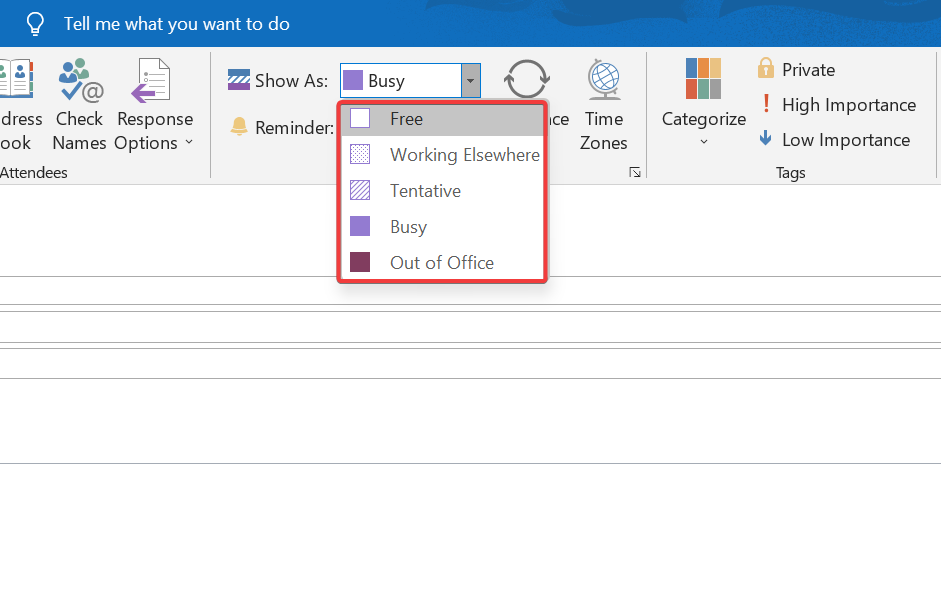
אתה יכול לשנות את הפגישות והפגישות הטנטטיביות, ולקבל או לדחות אותן בשלב מאוחר יותר, לאחר שהעניינים יתבררו. ככלל, בחרו בקפידה את תגובתכם לפגישות ועברו על פרטי הפגישה.
זכור, פגישות ופגישות תמיד מופיעות כמו עסוק כברירת מחדל ב-Outlook, ואתה חייב לשנות את המצב באופן ידני.
לסיכום, בעוד שפגישה טנטטיבית ב-Outlook היא תכונה נהדרת, עדיין יש מקום לשיפור, במיוחד עבור משתמשים שלעתים קרובות יש הזמנה כפולה. השתמש בקטע המשוב ב-Outlook כדי לשתף את ההצעות שלך!
המלצתנו, היו ישירים בתגובותיכם לבקשות היענות ואל תשאירו לעמימות.
אם אתה מתמודד בעיות בפגישות Outlook או לא מצליח למצוא את המשבצת הנכונה, שלח הזמנות לפגישה עם מספר פעמים להעלות את כולם לסיפון.
לכל שאילתה או שיתוף בבעיות שהתמודדת איתם עם פגישות טנטטיביות ב-Outlook, השאירו תגובה למטה.


